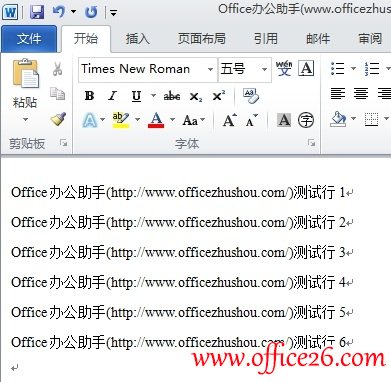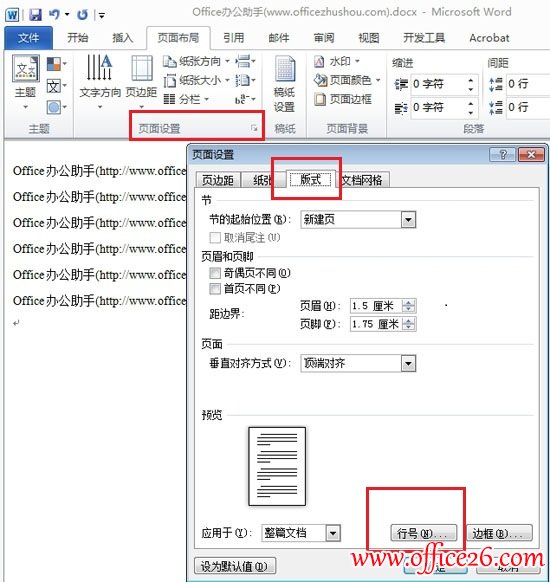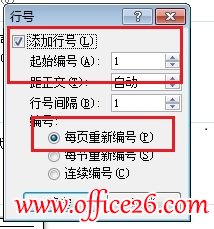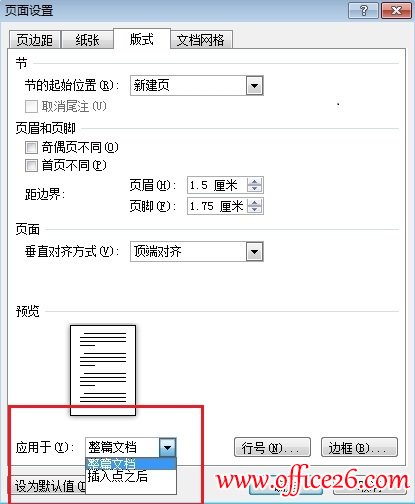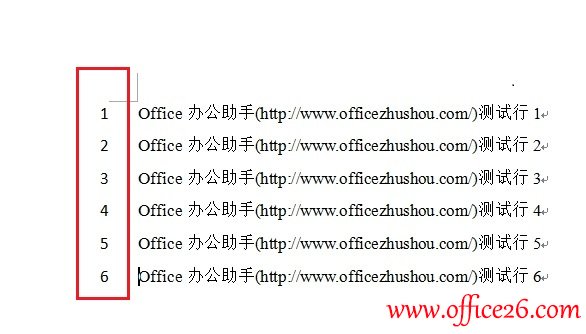-
Word 2010文档中添加行号的方法图解教程
-
在平时写论文时,经常需要添加行号,尤其是在添加参考文献时,有了行号那就一目了然的知道添加了多少条文献了。那么如何在Word 2010中添加行号呢?本文就实例讲解下。
1、以下图中的内容为例。

2、进入“页面布局”菜单,点击“页面设置”右下角的按钮,弹出“页面设置”对话框。进入“页面设置”对话框中的“版式”选项卡,点击下方的“行号”。

3、勾选“添加行号”,然后设置行号参数。点击“确定”按钮。

4、回到“版式”选项卡后,在“应用于”处选择应用范围,点击“确定”按钮即可。

5、最后的效果图如下。

本文摘自:https://www.office26.com/word/word_179.html,感谢原作者!
© 版权声明
文章版权归作者所有,未经允许请勿转载。
THE END